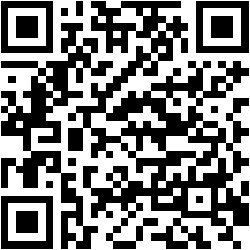Mặc định điện thoại Android nào cũng cho phép bạn tạo điểm truy cập di động để phát 4G. Tuy nhiên có bao giờ bạn nghĩ đến trường hợp biến điện thoại Android thành một bộ kích sóng Wi-Fi?
Bộ kích sóng Wi-Fi là gì? Đây là một thiết bị giúp tăng sóng Wi-Fi, có nhiệm vụ tiếp sóng từ sóng Wi-Fi bạn đang sử dụng và phát lại với cường độ sóng đảm bảo và vùng phủ sóng xa hơn. Thông thừng bộ kích sóng wifi phù hợp với các nhà hàng, công ty, chung cư, nhà cao tầng, giúp phủ sóng mạnh khắp các tầng, hoặc khắp các phòng trong cơ quan, ngôi nhà của bạn.
Giả định trường hợp từ router đến máy tính của bạn khá xa, nếu có một bộ kích sóng Wi-Fi nằm ở giữa thì chất lượng sóng sẽ đảm bảo hơn. Và có thể bạn không biết một điện thoại Android có thể có được chức năng này thông qua một ứng dụng có tên Netshare.
Trên Android có hai app có tên Netshare của hai nhà phát hành khác nhau, nhưng nhìn chung về cơ chế hoạt động giống nhau.
Trong bài mình hướng dẫn cách sử dụng app NetShare – no-root-tethering nhé. Nó rất đơn giản nhưng có thể nhiều bạn gặp vấn đề ở khái niệm proxy.
Sau khi cài đặt NetShare – no-root-tethering và mở app lên, bạn bấm dấu chọn ở mục Start WiFi Hotspot.
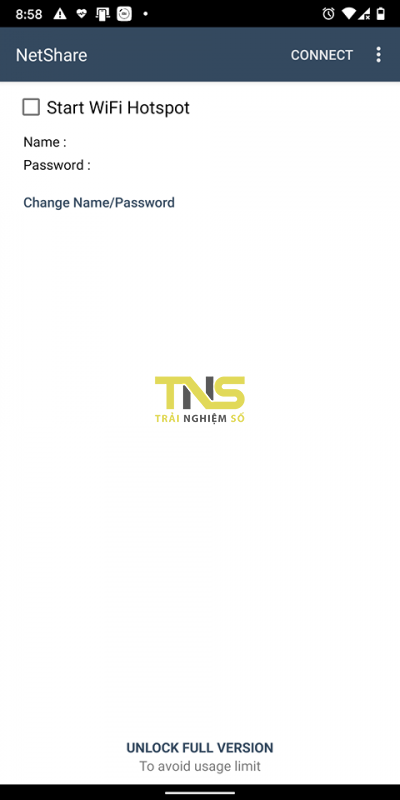
Nếu nhận được giao diện như bên dưới nghĩa là bạn đã tạo một điểm kích sóng Wi-Fi thành công.
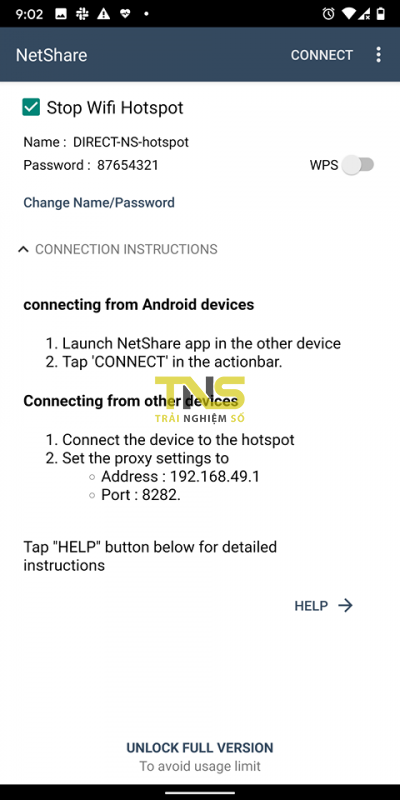
Bước tiếp theo mới khó hơn. Bây giờ có các trường hợp sau.
Nếu thiết bị bạn muốn dùng là một chiếc điện thoại Android khác
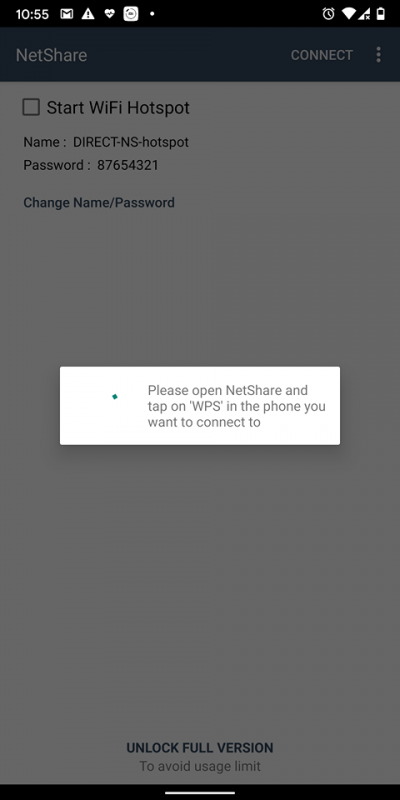
Bạn cũng cài ứng dụng NetShare – no-root-tethering vào. Mở app, bấm vào mục CONNECT ở phía trên cùng và làm theo hướng dẫn (bật WPS trên thiết bị kích sóng) để kết nối với nhau. Rất đơn giản!
Nếu thiết bị bạn muốn dùng là iPhone
Từ màn hình chính, bạn vào Cài đặt > Wi-Fi > chọn tên Wi-Fi mà Netshare mở.
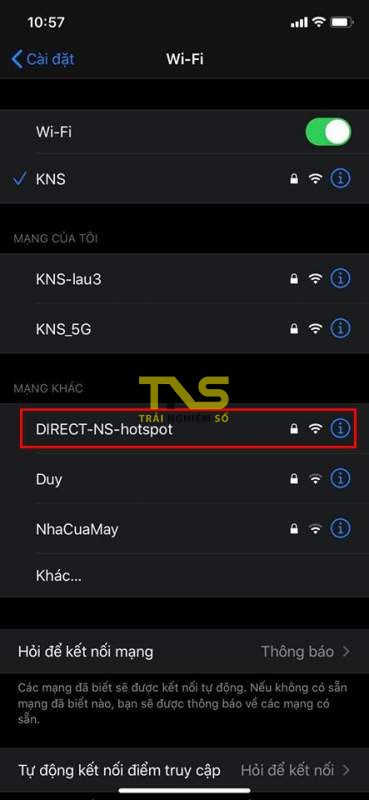
Sau khi kết nối, bạn bấm vào nút hình chữ i bên cạnh.
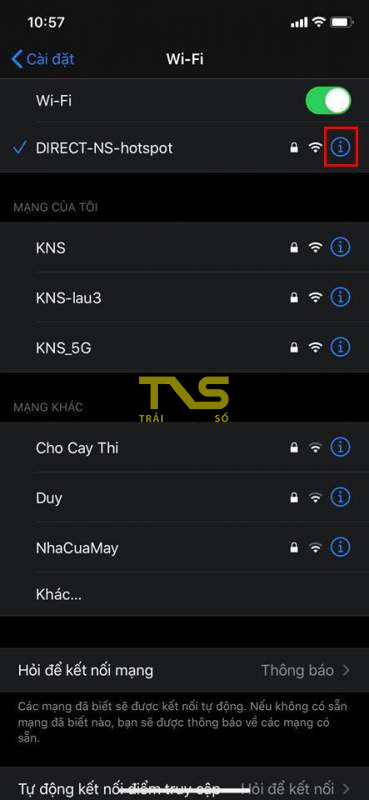
Chọn mục Định cấu hình proxy.
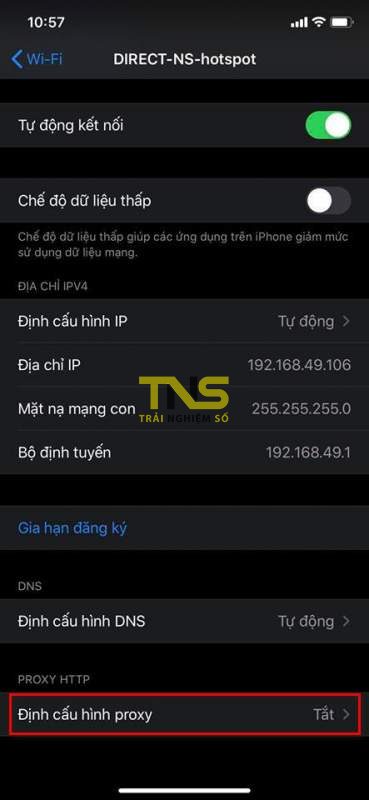
Nhập địa chỉ IP và cổng (port) được hiển thị trong giao diện Netshare trên thiết bị kích sóng Wi-Fi.
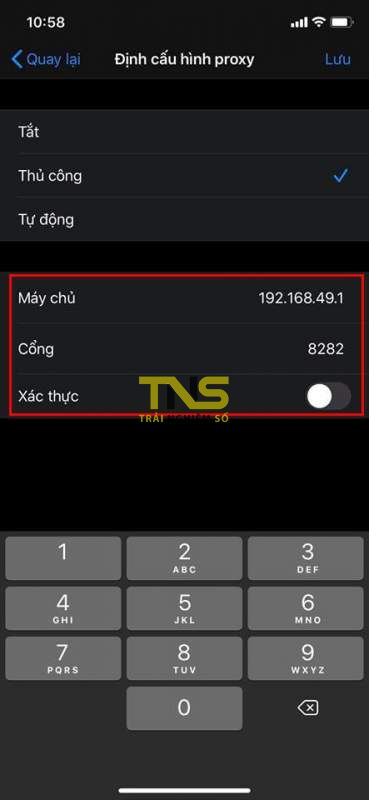
Nếu nhập chính xác, bạn sẽ vào được internet trên iPhone.
Nếu thiết bị bạn muốn dùng là máy tính
Từ máy tính, bạn kết nối vào Wi-Fi được phát bởi Netshare.
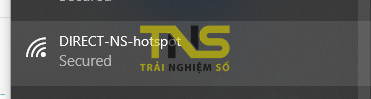
Vào Settings > Network & Internet > Proxy. Điền thông tin IP và port hiển thị trong Netshare ở phần Manual proxy setup. Sau đó bấm Save là bạn có thể truy cập được internet.
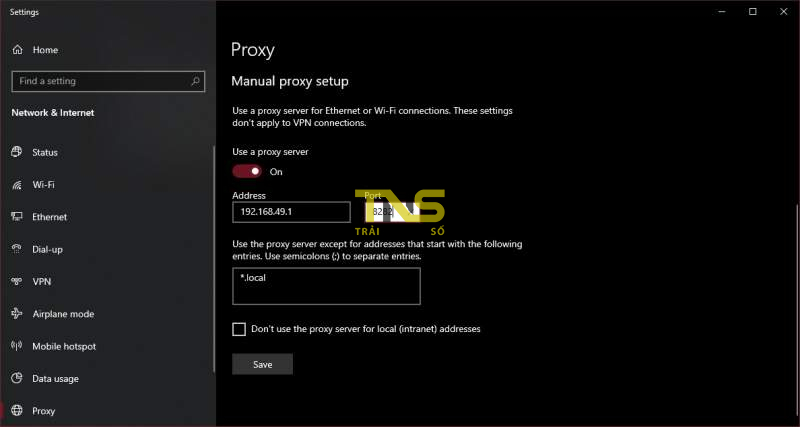
Như vậy qua thủ thuật trên, lưu ý quan trọng khi bạn dùng iPhone hay máy tính là cần phải bật proxy lên mới vào internet từ Netshare được. Ngoài ra sau khi sử dụng xong, nếu bạn dùng mạng Wi-Fi khác thì bạn cần vào phần Proxy của iPhone hay máy tính để tắt Proxy đi, nếu không sẽ không truy cập internet được.
Chúc bạn thành công!
Các lưu ý quan trọng khi sử dụng NetShare
Khi sử dụng ứng dụng NetShare, bạn cần chú ý một số điều như sau:
- Tín hiệu Wi-Fi: Đảm bảo rằng tín hiệu Wi-Fi gốc đủ mạnh để bộ kích sóng có thể phát lại một cách hiệu quả. Nếu tín hiệu yếu, hiệu suất của NetShare sẽ giảm.
- Người dùng trên cùng một mạng: Các thiết bị kết nối qua NetShare cần sử dụng mạng Wi-Fi này trước khi hoàn tất cấu hình proxy. Hãy nhớ rằng tốc độ Internet có thể bị ảnh hưởng nếu nhiều người cùng sử dụng đồng thời.
- Cập nhật ứng dụng: Thường xuyên kiểm tra và cập nhật ứng dụng NetShare để đảm bảo rằng bạn luôn sử dụng phiên bản mới nhất với các chức năng và cải tiến bảo mật mới.
Lợi ích của việc sử dụng bộ kích sóng Wi-Fi với điện thoại Android
- Tính linh hoạt: Bạn có thể dễ dàng biến một chiếc điện thoại Android thành bộ kích sóng Wi-Fi mà không cần đầu tư vào thiết bị phần cứng đắt tiền.
- Tiết kiệm chi phí: Thay vì mua một bộ kích sóng Wi-Fi chuyên dụng, bạn có thể tận dụng điện thoại đã có sẵn.
- Khả năng di động: Nếu bạn di chuyển nhiều, tính năng này cho phép bạn luôn có thể sử dụng Internet ở nhiều nơi khác nhau.
Những ứng dụng thay thế cho NetShare
Ngoài NetShare, còn nhiều ứng dụng khác hỗ trợ chuyển đổi điện thoại thành bộ kích sóng Wi-Fi mà bạn có thể thử, như:
- WiFi Tethering: Ứng dụng này cho phép bạn chia sẻ Internet từ điện thoại của mình mà không cần root.
- PdaNet+: Là một lựa chọn nổi tiếng cho việc chia sẻ kết nối Internet giữa các thiết bị, hỗ trợ cả Android và Windows.
Hy vọng rằng những thông tin trên sẽ giúp bạn sử dụng ứng dụng NetShare hiệu quả hơn và tối ưu hóa khả năng kết nối Internet của mình.